如何将CAD标注界线改为红色
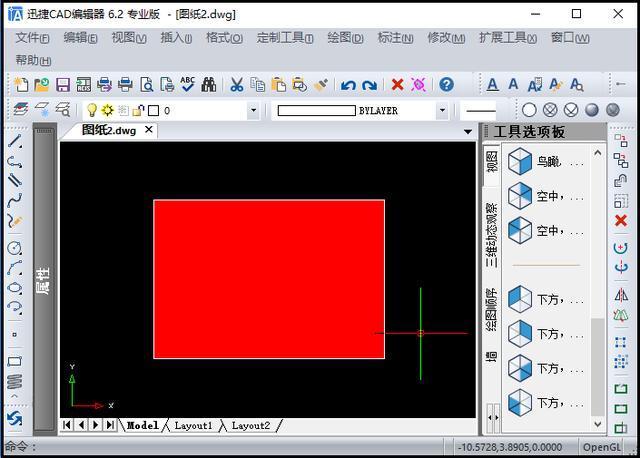
本文概述:本说明将详细介绍如何在CAD软件中将标注界线的颜色更改为红色,以提高图纸的可视化效果。通过这些步骤,您将能够定制图纸中的标注样式,使其更符合您的设计需求。
在计算机辅助设计(CAD)软件中,**标注界线**是一个重要的元素,因为它为设计模型提供必要的尺寸信息。在许多情况下,更改这些标注界线的颜色可以帮助突出和区分特定信息,提高项目的可读性和清晰度。将标注界线更改为红色是一种常见的做法,因为红色是一种高对比度颜色,可以快速抓住用户的注意力。以下是一些简单的步骤,教您如何在主流CAD软件中完成此操作。首先,在大多数CAD软件中,尤其是AutoCAD,用户需要进入“标注样式”管理器,这是更改标注属性的主要工具。要打开标注样式管理器,用户通常需要在命令行输入`DIMSTYLE`或使用菜单栏中的相关选项。这时会弹出一个窗口,显示所有现有的标注样式。进入标注样式管理器后,您可以选择一个现有的样式进行修改,或者创建一个新的样式。为了保证不影响原始样式,建议新建一个样式。在该窗口中,找到并点击“新建”按钮,然后根据实际需求为您的新样式命名。在新样式的编辑界面中,用户会看到一系列可调整的属性,例如字体、箭头样式以及符号和箭头等。这里,我们重点关注于界线的颜色设置。请定位到“线型”的设置选项,这里包含了对标注界线的控制。接下来,继续查找与“**颜色**”相关的选项——通常这是在“符号和箭头”或“文本”标签下的部分。在这里,您可以看到当前标注界线所使用的颜色设置。点击这个颜色选项,会弹出一个颜色选择器,允许您从调色板中选择一种新的颜色。在许多颜色选择器中,红色通常被归类在基本颜色的一部分,因此很容易找到。选择红色作为标注界线的新颜色,并确认之后,软件会应用这种颜色到当前编辑的标注样式。如果您想看到效果,请确保在图纸上应用了该样式,并且该图元被设置为使用标注样式的默认颜色。值得注意的是,许多CAD软件支持使用**图层**来管理图形的不同部分,包括标注界线。利用图层,您也可以设定不同颜色以突出不同类型的信息。例如,将标注界线放置在一个专用的图层上,再通过图层属性将该图层的颜色设置为红色。这种方法在处理大型复杂设计时特别有用,因为它提供了一种更系统和灵活的方法来管理和展示设计数据。另外,对大多数项目来说,保持一致的标注样式非常重要。这不仅仅是为了美观,也是为了确保在不同阶段设计评估时的一致性。因此,如果您的项目中有多位合作者,共享一个标准的标注样式规范显得尤为必要。确保大家都理解并适应这些设计习惯,可以极大提升团队的协作效率。完成上述步骤后,您已经成功地将CAD标注界线的颜色改为了红色。无论您是为了提高图纸的可视性,还是为设计添加独特风格,这些调整都能有效满足您的需求。随着设计技术不断进步,善于运用软件内置的这些功能,能够让您的设计工作事半功倍。最后,一旦您对标注样式的调整感到满意,不妨保存整个设置方案,以备将来用于其他项目中。这不仅节省时间,还能保证设计输出的一致性和专业水准。希望通过本次说明,您已掌握如何在CAD环境中自定义标注界线的技巧,从而使您的设计成果更加独特和引人注目。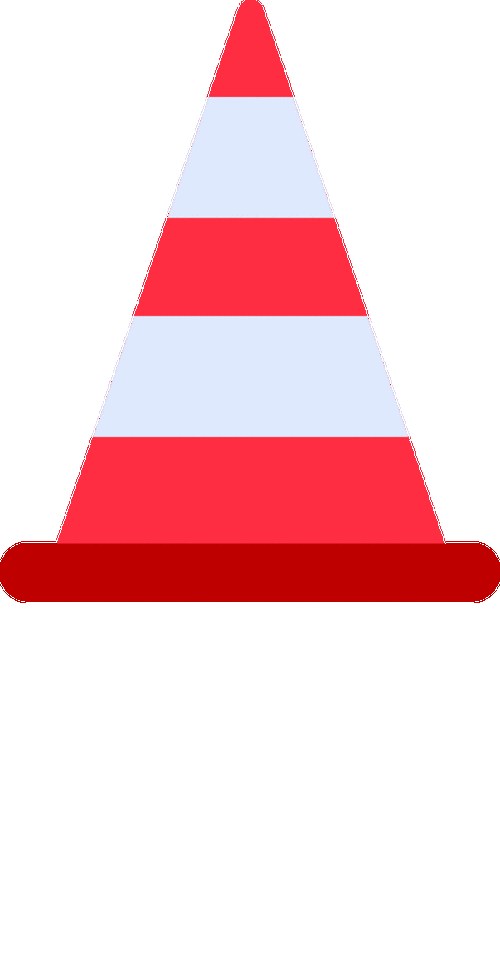
BIM技术是未来的趋势,学习、了解掌握更多BIM前言技术是大势所趋,欢迎更多BIMer加入BIM中文网大家庭(http://www.wanbim.com),一起共同探讨学习BIM技术,了解BIM应用!
相关培训